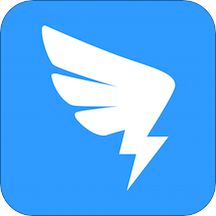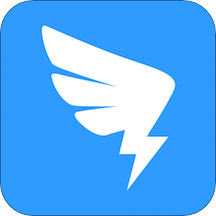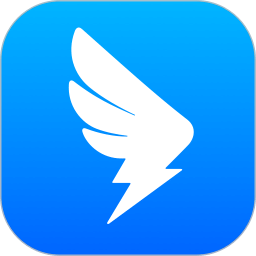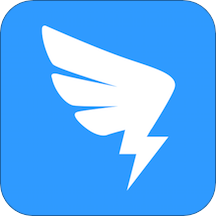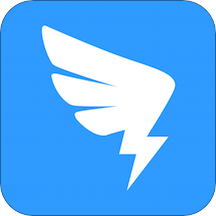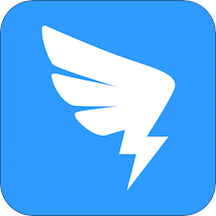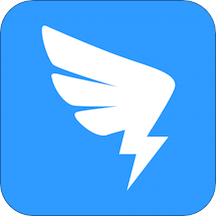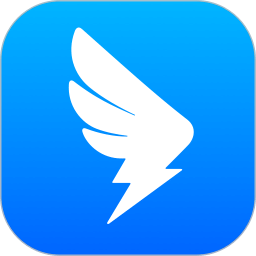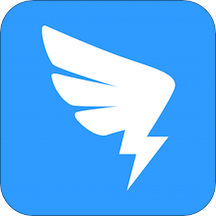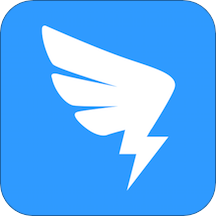钉钉如何开启文档水印?钉钉是一款功能强大、应用广泛的商业和办公软件。它不仅支持文件传输和聊天功能,还提供了私聊和多人网络直播等特色服务。钉钉不仅可以用于日常的工作交流,还可以用于线上会议、培训和上课等多种业务场景。那么,如何在使用钉钉时开启文档水印功能呢?接下来就和浏览器之家小编一起看看钉钉如何开启文档水印的攻略吧!内容十分详细,希望对你有所帮助。
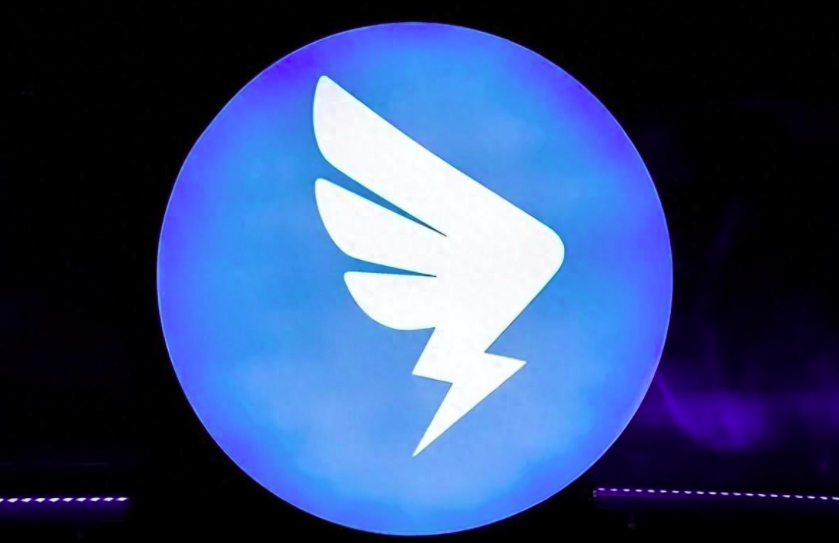
钉钉文档水印开启方法流程
1、第一步,我们在点击打开钉钉软件,然后在钉钉页面中打开“文档”选项
2、第二步,打开“文档”选项之后,我们在文档页面中点击打开一个需要设置权限的文档
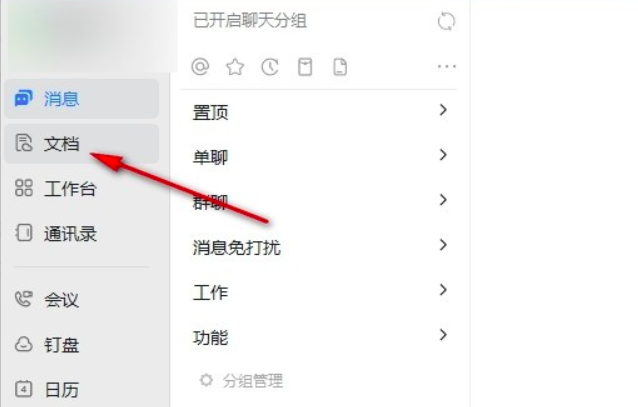
3、第三步,进入文档页面之后,我们在页面右上角打开“...”图标,然后在下拉列表中打开权限管理选项
4、第四步,接着我们在权限管理的弹框中找到权限配置选项,点击打开该选项
5、第五步,最后在权限配置弹框中,我们将“显示水印”的开关按钮点击打开即可
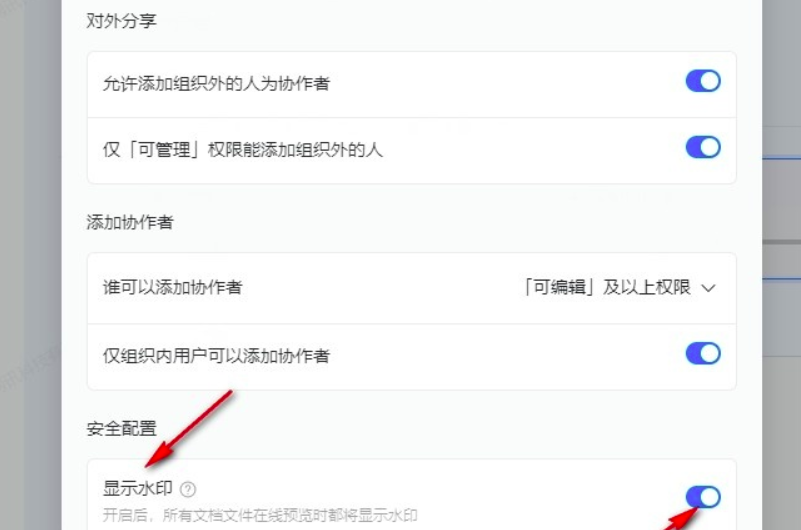
以上就是浏览器之家小编为大家带来的钉钉如何开启文档水印-文档水印开启方法流程的攻略了,希望对你的软件使用有所帮助!